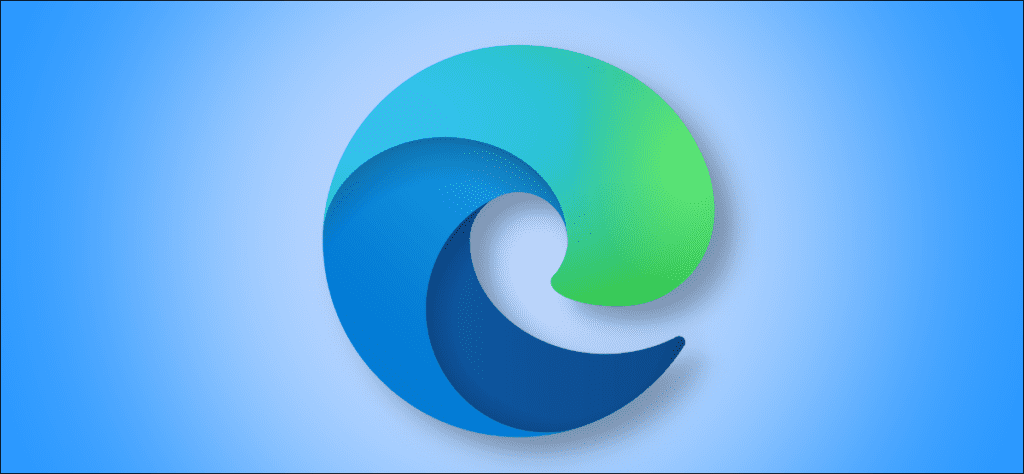Habrá ocasiones en las que necesitará etiquetar un PDF, resaltar un texto específico o anotar algo. En lugar de buscar un lector de PDF dedicado, puede hacer todo esto en el navegador web Microsoft Edge.
No es necesario descargar ni instalar complementos o extensiones para utilizar las funciones de PDF de Microsoft Edge. Puede usarlos con la mayoría de los archivos PDF en línea, así como con los guardados en su PC con Windows 10 y Mac.
Cómo anotar archivos PDF en Microsoft Edge
La función de lector de PDF de Microsoft Edge le permite realizar anotaciones en archivos PDF sin conexión y en línea. Primero, abra cualquier PDF en línea o página web guardada como PDF en el navegador Edge. Verá la barra de herramientas PDF cuando se abra el archivo PDF.
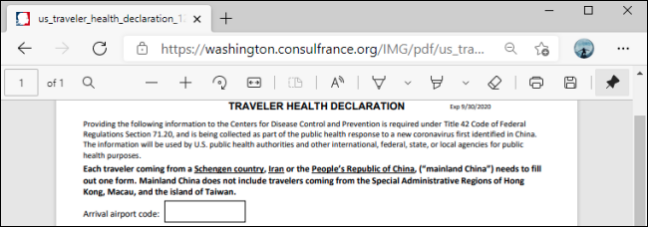
Haga clic en la flecha hacia abajo junto a la herramienta de lápiz para elegir un color diferente y ajustar el grosor del lápiz.
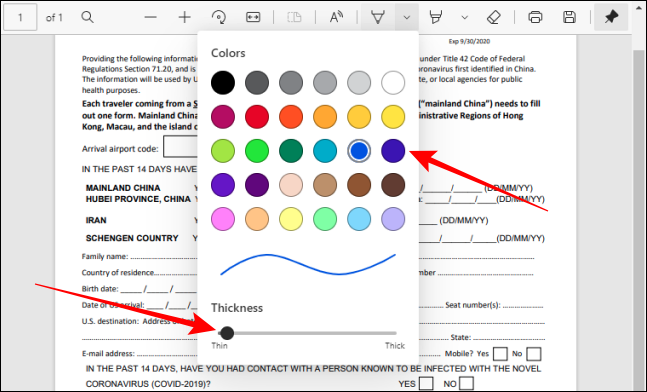
Mantenga presionado el botón izquierdo del mouse para comenzar a realizar anotaciones en cualquier lugar del PDF. Si desea eliminar un trazo o garabatos, haga clic en el botón de borrador en la barra de herramientas de PDF.
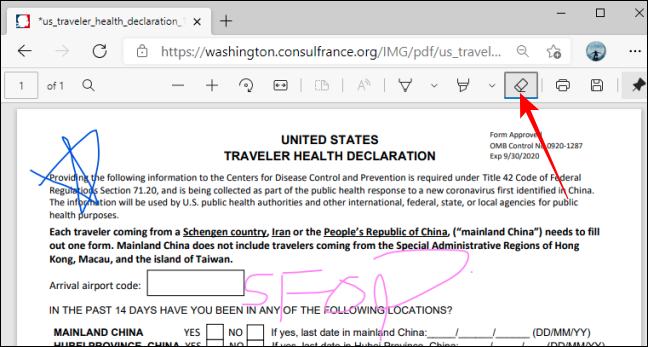
Una vez que haya terminado de anotar, haga clic en el botón Guardar que parece un disquete para guardar los cambios y cargar el archivo PDF en línea.
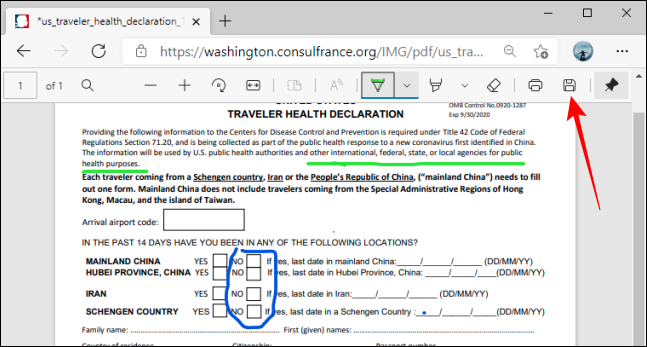
Cómo resaltar texto en archivos PDF en Microsoft Edge
Es fácil resaltar texto importante en cualquier archivo PDF. Primero, abra el archivo PDF donde desea resaltar el texto. Cuando se cargue la barra de herramientas PDF, haga clic en el botón de la herramienta de resaltado o en la flecha hacia abajo junto a él para elegir un color.
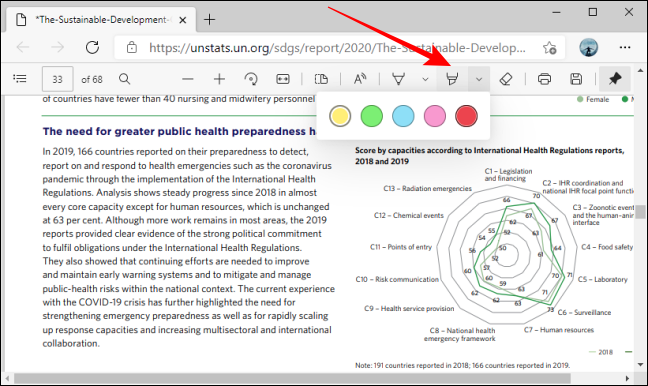
Mantenga presionado el botón izquierdo del mouse para resaltar el texto.
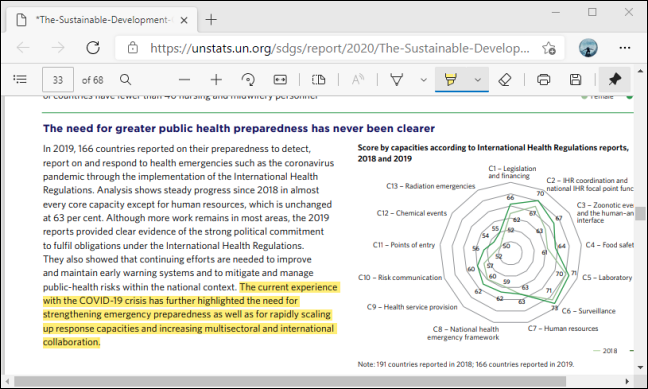
Suponga que desea cambiar el color de resaltado del texto que ya ha resaltado. Haga clic derecho en el resaltado, seleccione la opción «Resaltar» y elija un nuevo color (o ninguno para eliminar el resaltado).

Una vez que haya terminado, haga clic en el botón Guardar para agregar todos los cambios al archivo PDF.
Cómo agregar notas a PDF en Microsoft Edge
Puede incluir notas o comentarios con texto resaltado como referencia en archivos PDF en Edge. Puede ser un comentario, un comentario sobre un cambio de texto o un enlace.
Haga clic derecho en el texto resaltado y seleccione la opción «Agregar comentario».
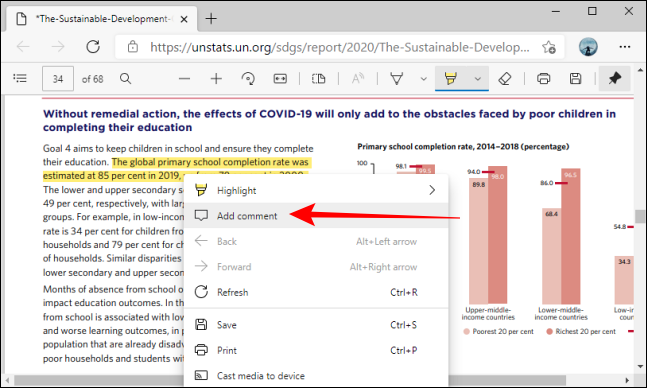
Esto abre un cuadro de comentarios (que parece una nota adhesiva) donde puede agregar texto o enlaces.
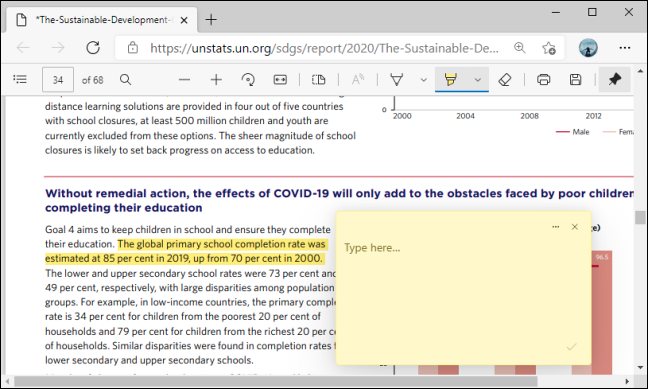
Después de agregar texto o un enlace en el cuadro de comentarios, haga clic en el botón de marca de verificación para guardar su comentario.
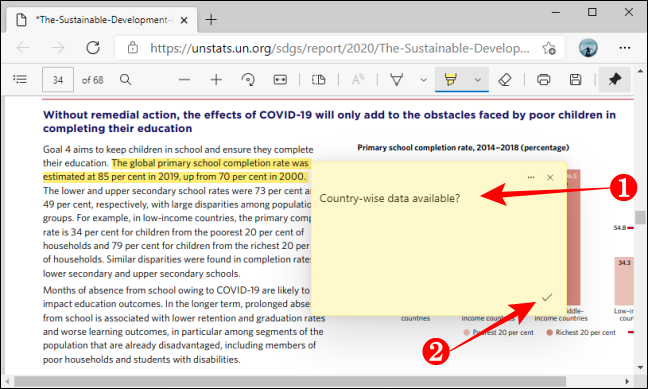
Cuando pase el puntero del mouse sobre el contador de comentarios, aparecerá una tarjeta con el texto del comentario.
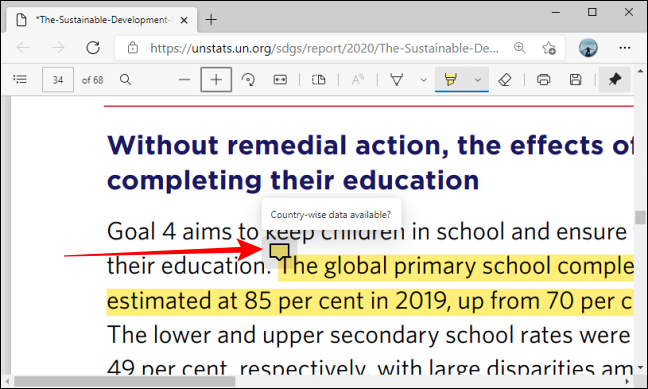
Cómo identificar formularios rellenables y editar archivos PDF en Microsoft Edge
No existe una forma obvia de identificar formularios PDF para completar en línea sin abrirlos. En este caso, debe abrir cualquier formulario PDF en línea para verificar si se puede completar o no en Microsoft Edge.
Microsoft Edge ofrece señales visuales para diferenciar eso, con cuadros resaltados en archivos PDF rellenables (o editables) en línea.
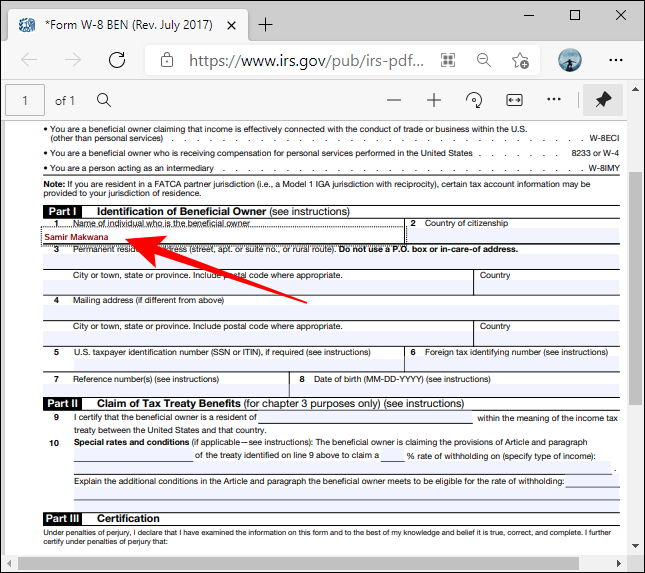
Haga clic en estos cuadros y escriba cualquier texto. Si no ve ningún cuadro resaltado, no puede editar el formulario PDF en Microsoft Edge.
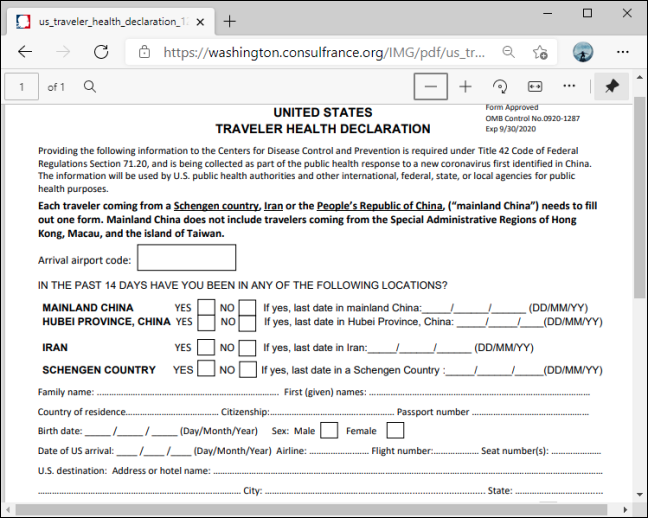
Pero aún puede anotarlos y resaltar el texto (como se muestra arriba).